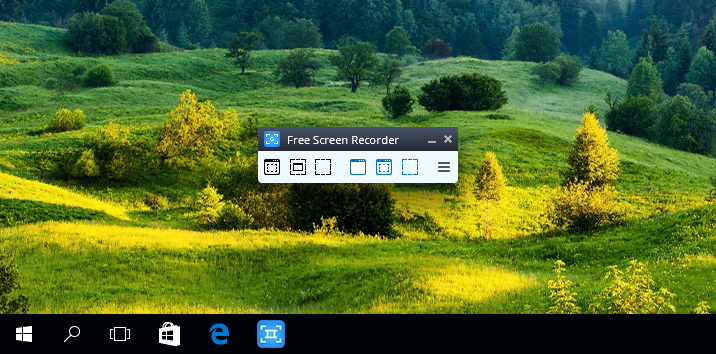para obtener vídeo y audio directamente de YouTube.
- Record screen activities including onscreen changes,
speech from microphone, mouse movements - Capture multiple windows and objects including multi-level menus
- Resize, cropp and rotate output images
- Record your screen video to MP4 files
- Highlight your cursor path for clarity
- Save in BMP, JPEG, GIF, TGA or PNG formats
- Run when Windows starts (optional)
- Free Screen Video Recorder contains no spyware or adware
- Record video with sound (from the microphone)
- It's clearly free and absolutely safe to install and run
Free Screen Video Recorder es un programa compacto pero con todas las funciones de grabación vídeos y capturas de pantalla. Podrás muy fácilmente grabar vídeos de tus actividades y capturar cualquier cosa en tu pantalla, incluyendo ventanas, objetos, menús, toda la pantalla y zonas de pantalla rectangulares.
Puedes escoger a guardar las capturas a un archivo o a portapapeles o imprimirlos directamente del programa.
Cómo funciona Free Screen Video Recorder
-
Paso 1. Descargar Free Screen Video Recorder
Este es un programa totalmente gratuito. No es spyware ni adware. ¡Su instalación y ejecución son totalmente seguros!
-
Paso 2. Iniciar Free Screen Video Recorder
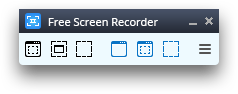
Inicio > Todos los programas > DVDVideoSoft > Programs > Free Screen Video Recorder o simplemente haz clic en el acceso directo a DVDVideoSoft Free Studio desde el escritorio.
La interfaz es muy sencilla y contiene explicaciones. Hay botones para capturar imágenes o vídeos y un botón para abrir imagen para edición.
-
Paso 3. Hacer una captura de pantalla
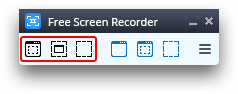
El programa te permite hacer las siguientes capturas de pantalla:
- pantalla completa
- ventana
- objeto (por ejemplo, un botón, icono)
- regiónHaz clic en el botón necesario en el panel del programa y selecciona la región para capturar. Para cancelar la acción, presiona Esc en el teclado.
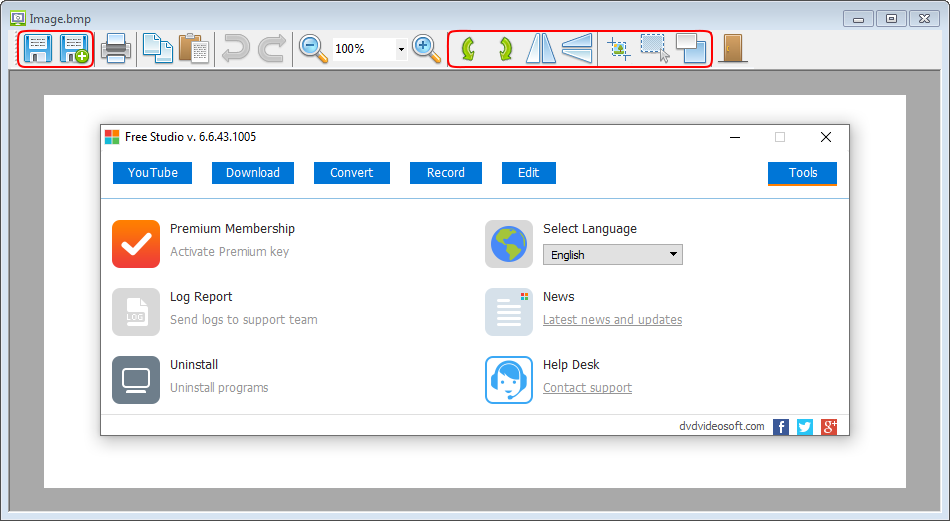
Haz clic con el ratón para capturar la imagen. Después aparecerá una ventana en que puedes guardar o editar la captura.
-
Paso 4. Capturar un vídeo
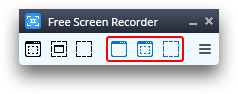
El programa captura vídeos en modos siguientes:
- pantalla completa
- ventana
- objeto (por ejemplo, un botón, icono)
- regiónHaz clic en el botón necesario en el panel del programa y selecciona la región para capturar vídeo. Para cancelar la acción, presiona Esc en el teclado.
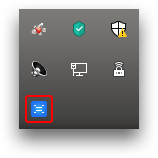
Para parar grabación del vídeo en el modo de pantalla completa, presiona dos veces en el icono en el área de notificación (en la parte inferior de la pantalla a la derecha).
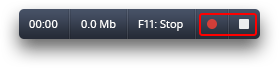
Para parar grabación en otros modos, usa los botones Pausa/Parar que aparecen al lado de la región grabada.
-
Paso 5. Configurar opciones
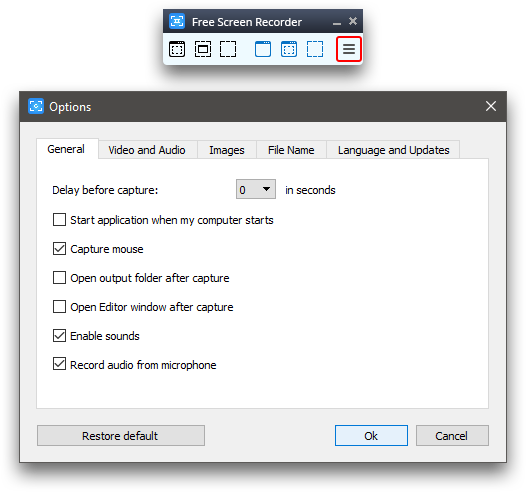
Haz clic en el botón “Opciones” para cambiar las configuraciones por defecto, por ejemplo:
- cambiar el período de retraso antes de capturar;
- ajustar el programa a ejecutar al iniciar Windows;
- configurar formato del nombre de imágenes y vídeos;
- cambiar formato media;
- cambiar idioma del programa;
- buscar actualizaciones.
| Especificaciones completas |
|---|
| Qué hay de nuevo en la versión 3.1.2.1206 |
| La versión 3.1.2.1206 puede incluir actualizaciones no especificadas, mejoras o correcciones de errores. Mejora del rendimiento. |
| General | |
|---|---|
| Nombre de la aplicación | Free Screen Video Recorder |
| Descripción | Free Screen Video Recorder: record video with sound, make screenshots in BMP, JPEG or PNG format. |
| Fecha de lanzamiento | octubre 27, 2022 |
| Fecha de adición | octubre 27, 2022 |
| Versión | 3.1.2.1206 |
| Sistemas operativos | Windows 11, 10, 8, 7, XP SP3 |
| Categoría | |
|---|---|
| Categoría | Video Software |
| Subcategoría | Video Capture Software |
| Descargar información | |
|---|---|
| Tamaño del archivo | 34.68 MB |
| Nombre del archivo | FreeScreenVideoRecorder_3.1.2.1206_u.exe |